Kako zamenjati profile na Amazon Fire Tablet
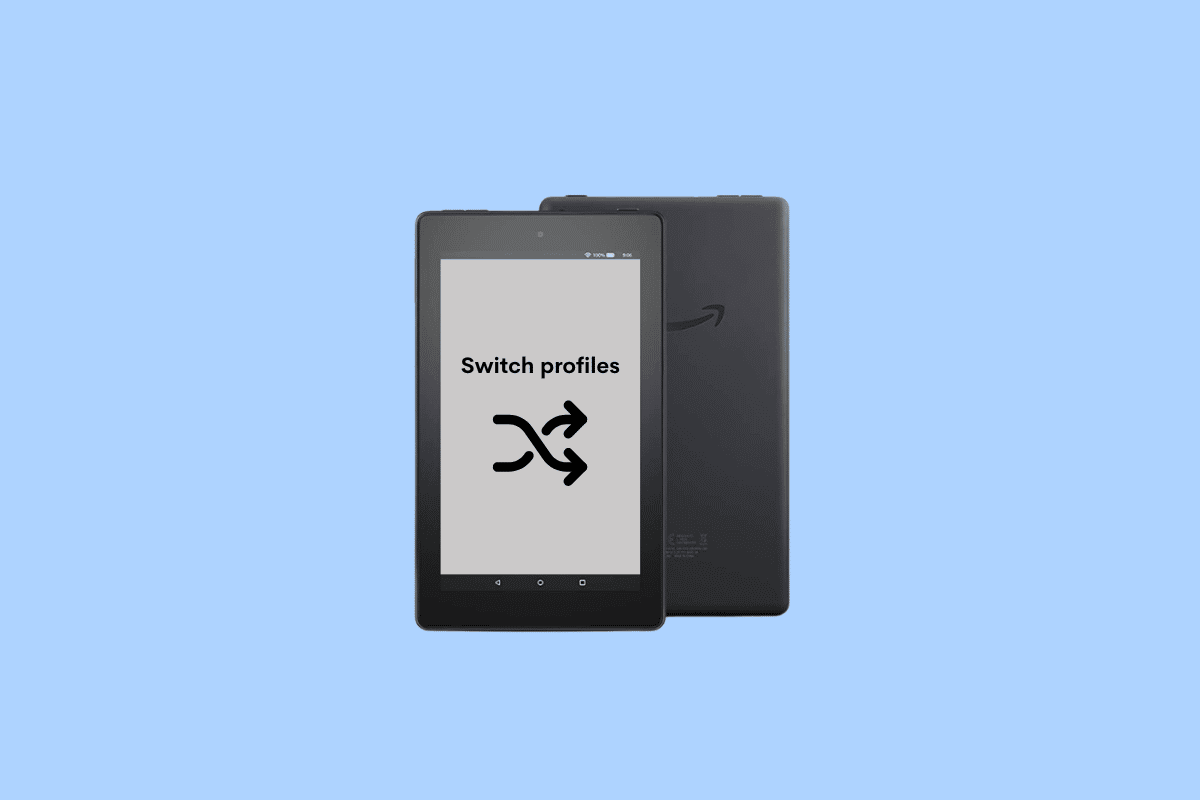
Serija tabličnih računalnikov Amazon Fire je zabeležila porast ocen potrošnikov, saj lahko eno tablico uporablja vsa družina. Najbolj osupljiva in uporabna funkcija je, da lahko preklapljate med profili na tablici Fire. Ta tehnična vadnica vam bo ponudila pravilne korake, kako lahko preprosto in selektivno preklapljate med profili in pripravite tablični računalnik, da ga vaš otrok uporablja kadar koli v dnevu. Ta funkcija tabličnega računalnika, da se sam spremeni v otroški način, je koristila staršem po vsem svetu pri vzgajanju svojih otrok s pravimi stvarmi, za katere želijo, da jih njihovi otroci vidijo in brskajo po njih. Če niste vedeli, lahko spremljate tudi zgodovino brskanja vašega otroka! Kako neverjetno se to sliši, kajne? Ta vadnica vam bo dodatno razsvetlila, ali lahko imate več profilov na tabličnem računalniku Fire. Torej, preberite celoten vodnik in izvedite več o osnovah preklapljanja profilov na tablici Amazon Fire. prijetno branje!
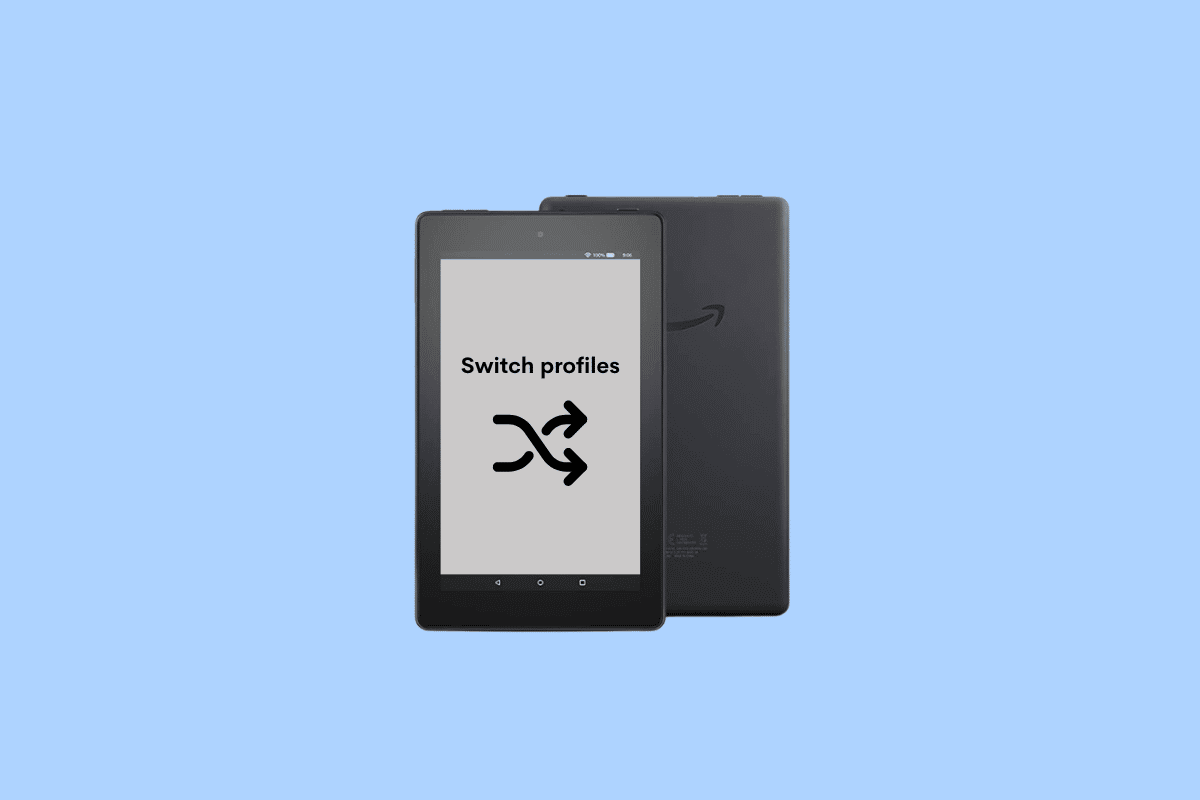
Kako zamenjati profile na Amazon Fire Tablet
Nadaljujte z branjem in poiščite korake, ki podrobno pojasnjujejo, kako zamenjati profile na tabličnem računalniku Amazon Fire z uporabnimi ilustracijami za boljše razumevanje.
Ali lahko imate več profilov na Fire Tablet?
Da, lahko imate več profilov na tabličnem računalniku Fire, vendar bi morali biti povezan z enim samim računom Fire. Na tabličnem računalniku Amazon Fire imate lahko registriran samo en privzeti račun.
Ali lahko imate na Kindle Fire več uporabnikov?
Ne, na Kindle Fire ne morete imeti več uporabnikov. Kljub temu lahko imate več profilov na tabličnem računalniku Fire, nadzorovanih prek enega uporabniškega računa na Kindle Fire prek nove funkcije, znane kot Kindle Free-Time. Sproži starševski nadzor, tako da lahko izberejo, katere kanale, knjige ali katero koli vrsto medija bodo omogočili dostop svojim otrokom. Preberite več o tem, zakaj ne morete zamenjati profilov na tabličnem računalniku Fire.
Zakaj ne morem zamenjati profilov na Amazon Fire Tablet?
Obstaja veliko razlogov, zakaj nikakor ne morete zamenjati profilov na tablici Fire. Morda obstaja a bug ki vaši napravi preprečuje preklapljanje med profili.
Kako zamenjam uporabnike na svojem Amazon Fire Tablet 8?
Preklapljanje uporabnikov na vaš Amazon Fire Tablet 8 je super enostavno! Sledite spodnjim korakom in to boste lahko storili v hipu.
1. Vklop vaš Amazonski ogenj Tablični 8.
2. Povlecite navzdol do Obvestila oddelek.
3. Ponovno povlecite navzdol, da odprete pladenj z menijem in tapnite na ikona profila.
![]()
4. Dotaknite se polja želeni profil želite zamenjati. Za dokončanje dejanja bo trajalo nekaj sekund.
Naprava/tablični računalnik bo restart ko je uporabnik preklopljen.
Tudi Read: Kako preklapljati med osebnim in poslovnim Facebookom na mobilniku
Kako preklapljam med profili na Amazon Fire?
Lahko sledite zgoraj omenjeni koraki za preklapljanje med profili na tabličnem računalniku Amazon Fire.
Kako zamenjam uporabnika na Amazon Fire?
Vi ne more zamenjati uporabnikov v Amazon Fire. Ustvariti morate en sam privzeti uporabniški račun za Amazon Fire v razdelku Profili in Družinska knjižnica pod Osebnimi nastavitvami, ki bi deloval kot nadrejeni uporabnik. Dodate lahko še več 'gospodinjskih' profilov in zamenjajte profile na tablici Fire.
Kako zamenjati profile na Fire Tablet 7?
Poskušate zamenjati profile na Fire tablet 7? Poskusimo najti berljivo rešitev za to. Sledite korakom, da se naučite, kako to storiti.
1. Vklopite vaš Amazon Fire Tablet 7.
2. Povlecite po Obvestilo oddelek navzdol.
3. Dotaknite se polja profil Ikona ki pomeni razdelek profila.
4. Dotaknite se določenega profil odraslih ki ga želite zamenjati.
5. Vnesite svoje PIN.
Opombe: Če vašo tablico uporablja tudi otrok, uporabite kodo PIN med delom na isti tablici. Profil se samodejno preklopi, če nimate kode PIN.
7. Potrdi vaš PIN da preverite, ali ste to vi.
Vaš profil bo uspešno preklopljen.
Kako zamenjati profile na Fire Tablet 10?
Če želite zamenjati profile na Amazon Fire Tablet 10, lahko preberete in sledite korake, omenjene v zgornjem naslovu.
Opombe: Upoštevajte, da če je profil, na katerega preklopite, profil odrasle osebe, boste morali vnesti PIN dvakrat kot varnostni ukrep.
Kako preklopiti na otroški profil v Amazon Fire 7?
Preklop na otroški profil v Amazon fire 7 je lahko zelo hiter in enostaven, če sledite pravilnim korakom. Preberite spodaj navedene korake in ugotovite, kako lahko to storite.
Korak I: Dodajte otroški profil
Preden preidemo neposredno na korake, se prepričajte, da je otroški profil že dodan v Profili in družinska knjižnica oddelku pod osebje nastavitve. Če v Amazon Fire 7 še nimate dodanega otroškega profila, sledite spodnjim korakom.
1. Pojdite na Nastavitve meni.
2. Spodaj osebje Nastavitve, tapnite Profili & Družinska knjižnica da vidite vse profile, navedene pod vašim privzetim uporabniškim računom.
3. Klikni Dodajte otroški profil.
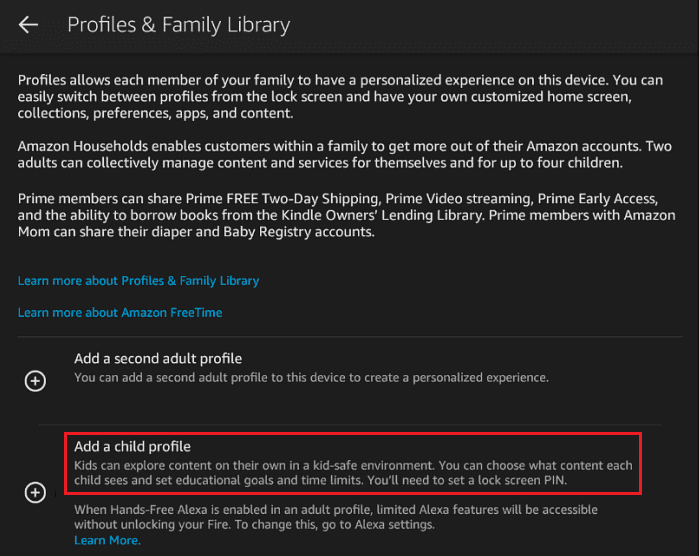
4. Vpišite Podrobnosti vašega otroka.
5. Nato tapnite on DODAJ PROFIL.
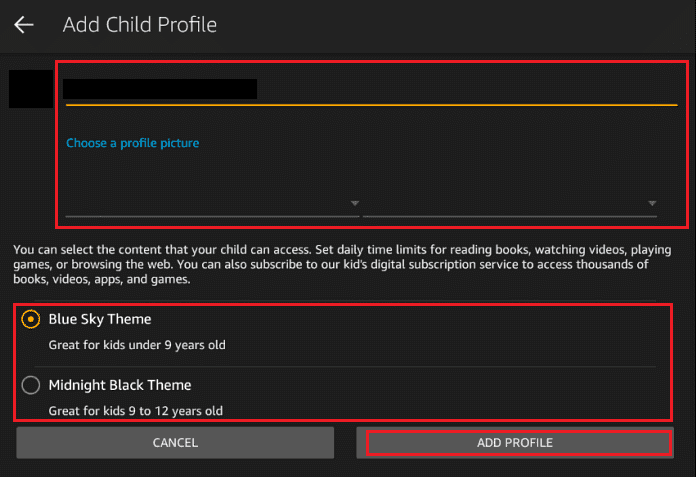
Tudi Read: Kako preklicati Amazon FreeTime brez naprave
Korak II: Preklopite na otroški profil
Zdaj pa na hitro ugotovimo, kako lahko preklopite na otroški profil na vašem Amazon Fire 7. Koraki so navedeni spodaj.
1. Preklopite ON o Tableta Amazon Fire in povlecite po zaslonu navzdol, da prikažete Plošča za obvestila.
2. Dotaknite se polja Profili ikona > želeni otroški profil.
![]()
To je vse! Zdaj lahko varno upravljate svoj Amazon Fire 7 s svojim otrokom z nedotaknjenimi podatki.
Kako preklopiti nazaj na otroški profil na Amazon Fire?
Če želite preklopiti nazaj na otroški profil v Amazon Fire, ko vaš otrok želi svojo tablico čim prej nazaj, sledite zgoraj omenjeni koraki da bi to uspešno naredili.
priporočena:
Upamo, da bo ta vadnica naprej kako zamenjati profile na tablici Fire je bilo v pomoč. Zdaj, ko ste končali z branjem, upamo, da so vam jasni koraki, ki jih morate upoštevati, da preklopite na otroški profil v Amazon Fire in ali lahko zamenjate uporabnika v Amazon Fire. Prav tako smo odgovorili na vaše dvome o tem, ali lahko imate več profilov na tablici Fire. Lahko se obrnete na nas s svojimi vprašanji in predlogi prek spodnjega oddelka za komentarje. Sporočite nam tudi, kaj želite izvedeti naslednje.